V některých situacích jsou tabulky neprůhledné kvůli duplicitním položkám. Ať už jde o seznam narozenin nebo rozsáhlé databáze - zdvojený materiál často naznačuje chyby nebo nepřejené duplicity. Je proto užitečné tyto duplicitní hodnoty zviditelnit, abyste mohli data rychle a snadno vyčistit. V tomto návodu vám ukážu, jak identifikovat a zdůraznit duplicitní hodnoty v Excelu pomocí podmíněného formátování.
Nejdůležitější poznatky
- Duplicitní hodnoty v Excelu lze efektivně rozpoznat pomocí podmíněného formátování.
- Označení a zdůraznění duplicitních hodnot umožňuje rychlý přehled a usnadňuje čištění dat.
- Můžete podle potřeby odstranit nebo upravit duplicitní hodnoty, abyste zajistili přehlednost vaší tabulky.
Krok za krokem
Nejprve otevřete soubor v programu Excel. Doporučuji použít tabulku jako například seznam narozenin obsahující více položek. To je dobrý příklad pro ilustraci zdvojení.
Po otevření tabulky si všimněte, že některé položky jsou zdvojené. Například můžete mít jména „Peter“ a „Rene“ několikrát zapsaná, abyste funkci demonstrovali.
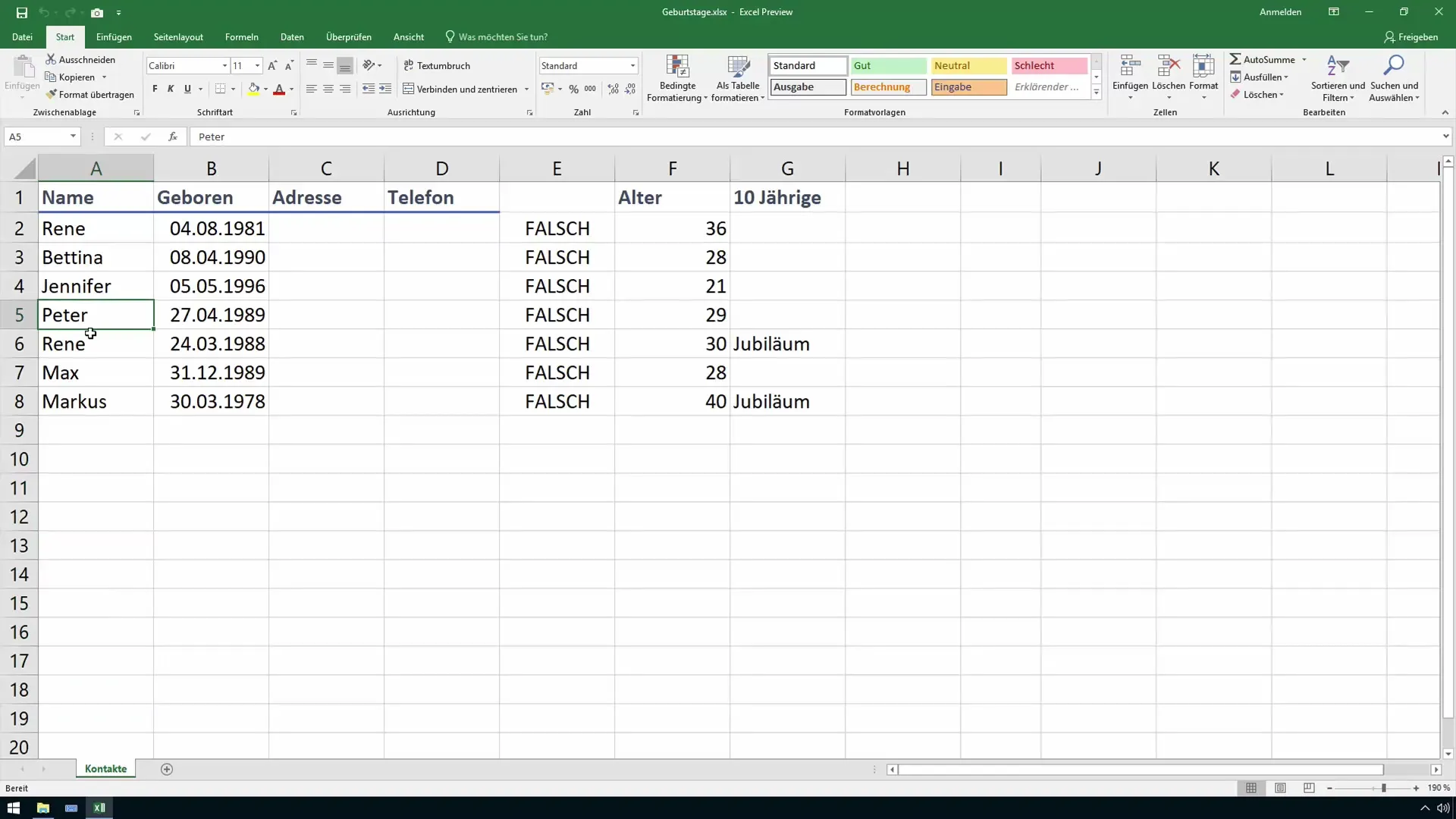
Abyste zdůraznili duplicitní hodnoty, označte celý řádek dat. Je důležité, aby Excel mohl analyzovat data na jednom místě.
Poté klikněte na možnost „Podmíněné formátování“ v horním menu. Tuto možnost najdete v sekci „Styly“. Odtud vyberte „Pravidla pro zdůraznění buněk“ a pak „Duplicitní hodnoty“.
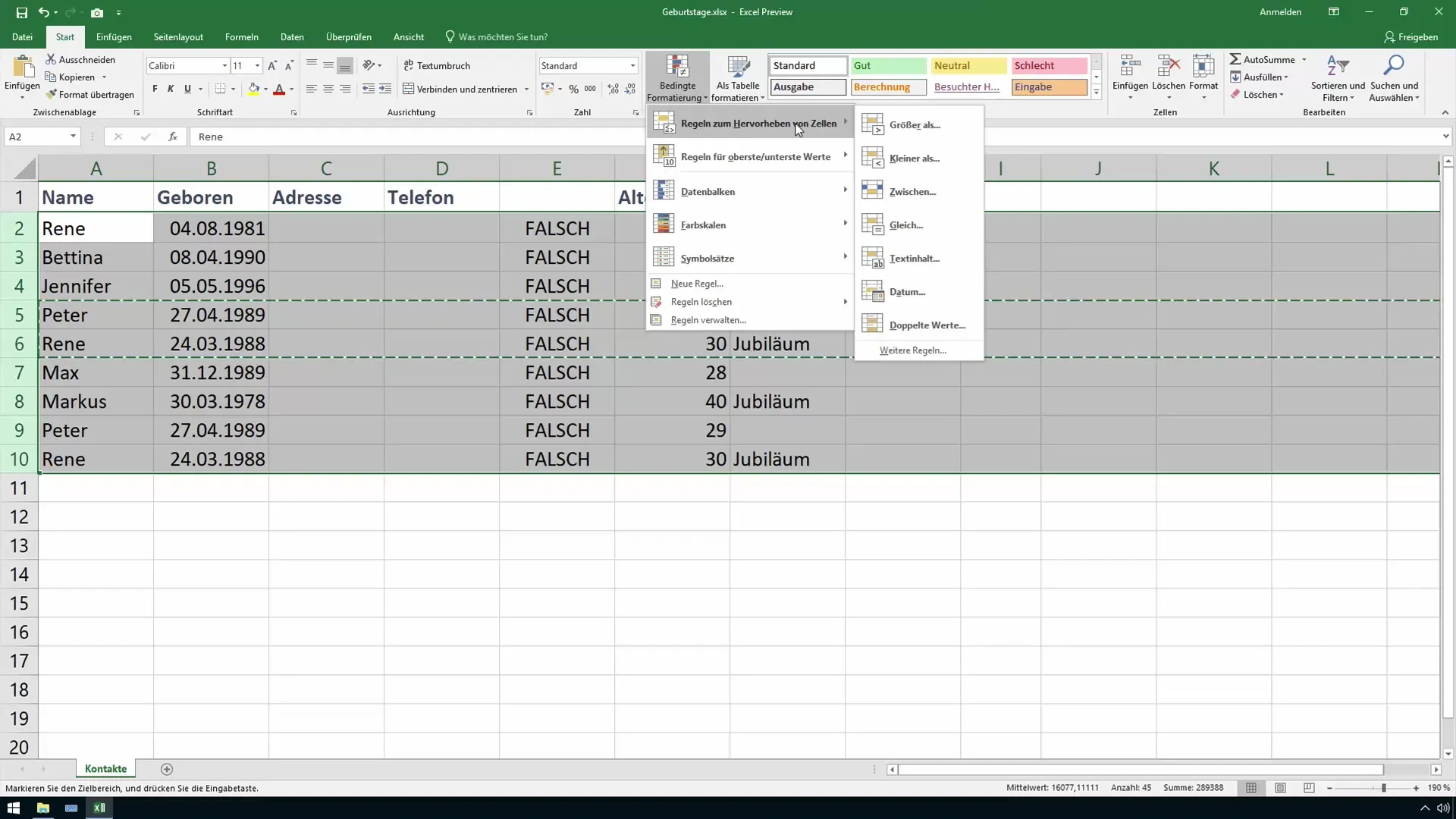
Objeví se dialogové okno, kde můžete vybrat, jak mají být duplicitní hodnoty zdůrazněny. Zde můžete vybrat barvu, která se použije k vyznačení zdvojených položek a zajistí, že budou rychle identifikovatelné.
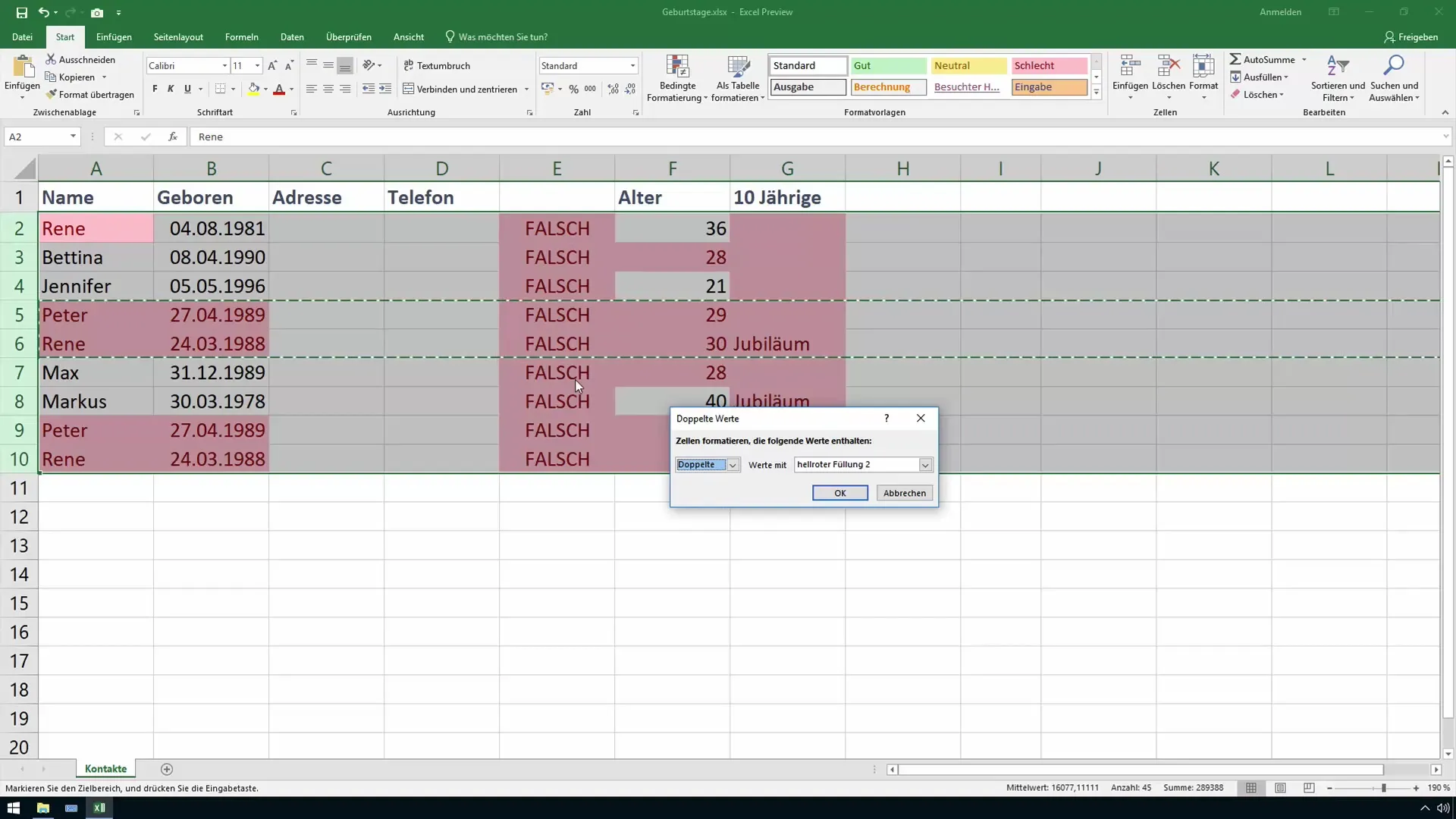
Po kliknutí na tlačítko „OK“ bude Excel označovat zdvojené hodnoty v označené tabulce zvoleným způsobem. Například zdvojené položky „Peter“ a „Rene“ budou nyní zdůrazněny světle červeně.
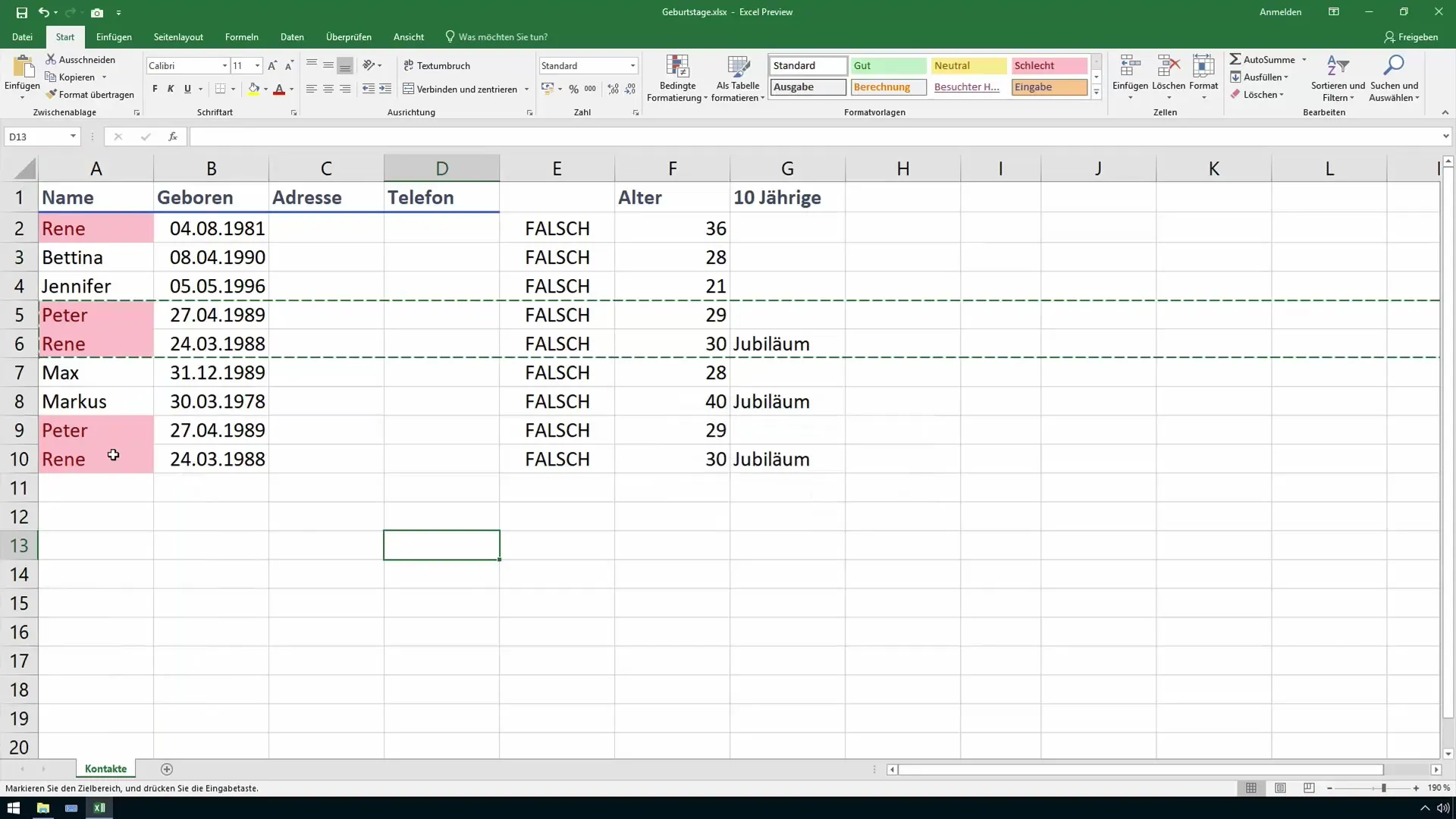
Pokud se rozhodnete jeden z duplicitních záznamů, řekněme „Peter“, odstranit nebo změnit, výsledek se okamžitě změní. Poté, co odstraníte nebo nahradíte zdvojené jméno jiným, Excel automaticky aktualizuje zdůraznění.
Pokud byste chtěli změnit například jméno „Rene“ na jiné jako „Markus“, i tato změna se okamžitě projeví. Položky můžete postupně procházet a upravovat dle potřeby.
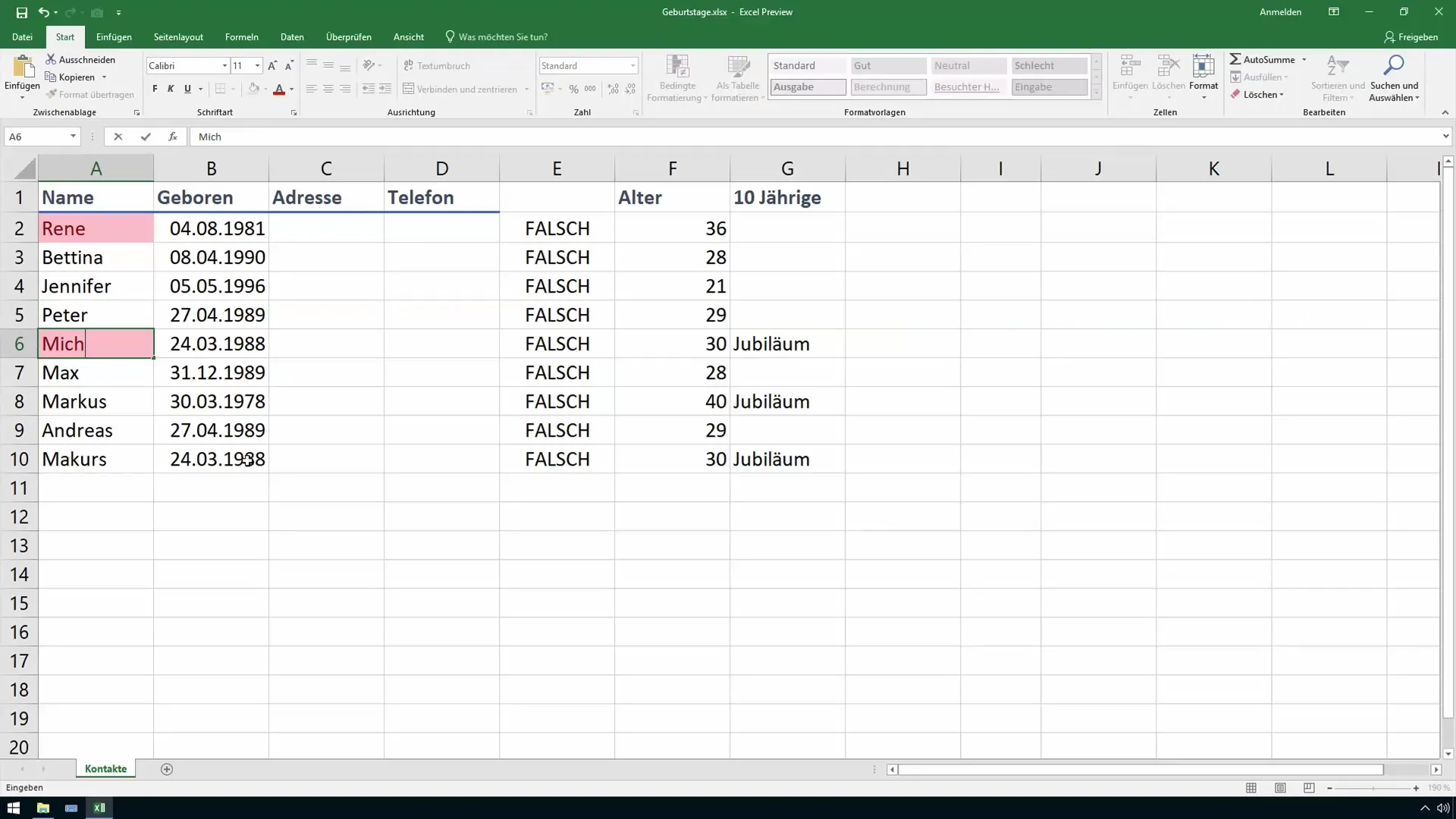
Odstraněním nebo nahrazením zdvojených hodnot máte nyní vyčištěný seznam, který neobsahuje zbytečné duplicity. To výrazně zlepšuje čitelnost a využití vašich dat v Excelu.
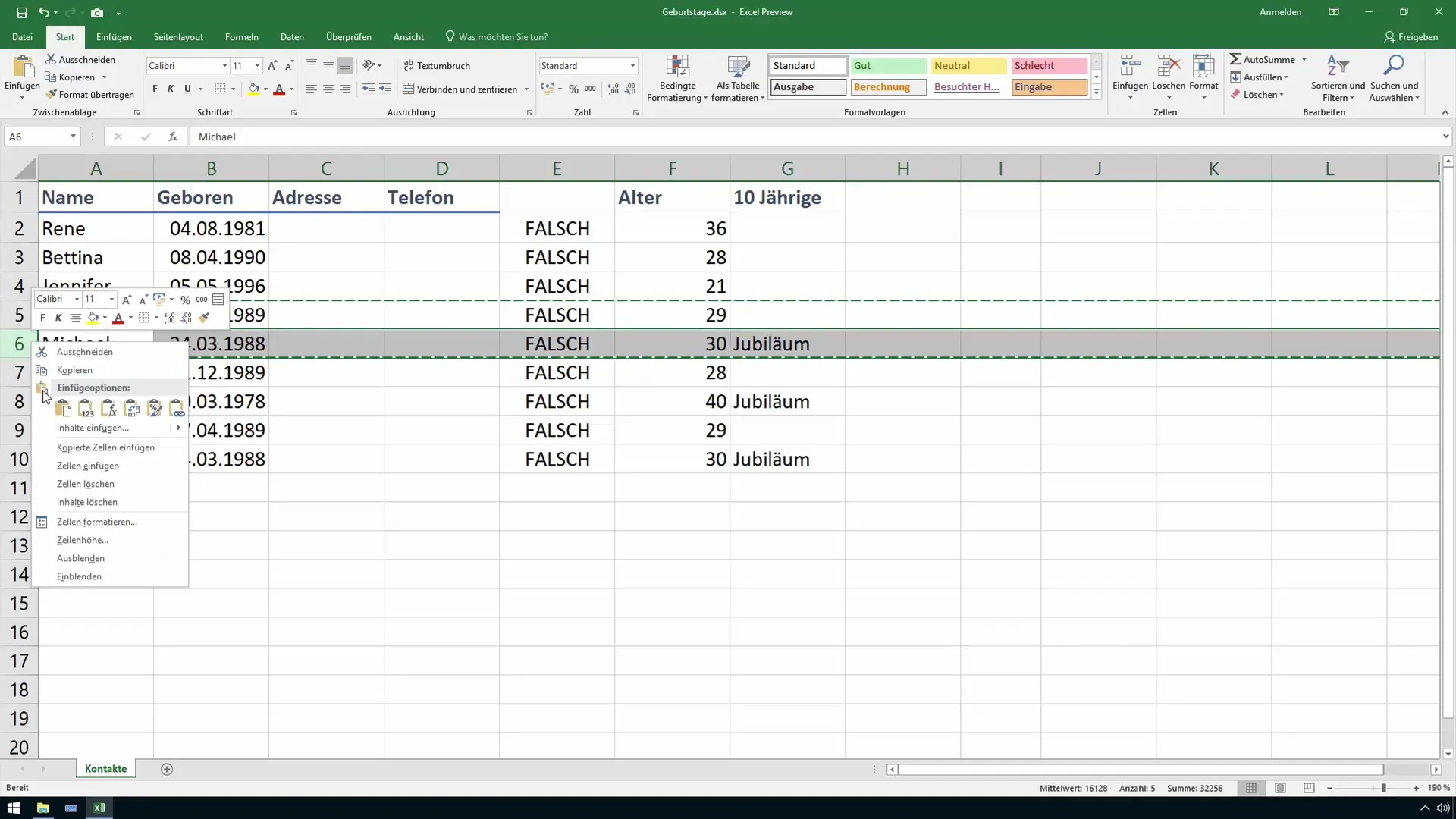
Shrnutí
V tomto průvodci jste se naučili, jak rozpoznat zdvojené hodnoty v Excelu a jak je zdůraznit pomocí podmíněného formátování. Proces je jednoduchý a pomáhá výrazně zlepšit přehlednost vašich tabulek.
Často kladené dotazy
Jak mohu odstranit podmíněné formátování?Podmíněné formátování lze odstranit stejnou možností v horním menu tím, že vyberete „Správa podmíněného formátování“ a pak smažete pravidlo.
Mohu vytvořit více pravidel pro podmíněné formátování? Ano, můžete přidat více pravidel pro různé typy dat, které chcete zdůraznit nebo upravit.
Co se stane, když nahradím zdvojenou hodnotu novým jménem?Excel automaticky aktualizuje zdůraznění, takže předchozí zdvojená hodnota již nebude zvýrazněna, pokud neexistuje nová zdvojená hodnota.

